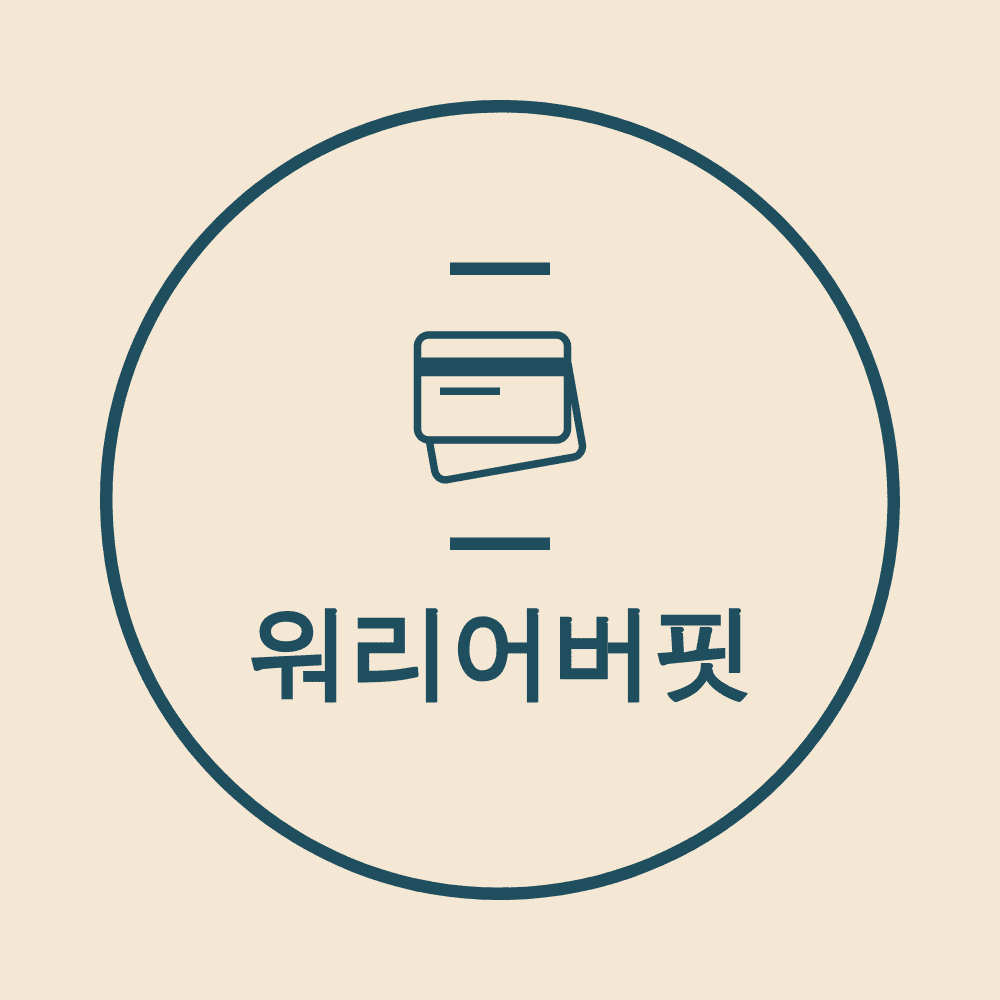-
반응형
블로그 작업 시 인터넷 검색, 섬네일 제작, 사진 편집 등 여러 작업이 이루어지고, 경우에 따라 동시에 여러 화면을 띄워 작업하는 경우도 있습니다. 이번 포스팅에서는 왼손으로도 가능할 만큼 쉽게 작업할 수 있도록 손가락 개수에 기초한 패드 기능 4가지를 알아보겠습니다.

블로그 작업에 필요한 맥북 패드 기능 1. 기본 커서 이동 - 한 손가락
블로그 작성이나 인터넷 화면 검색에서 가장 기본인 '커서 이동'은 손가락 한 개를 이용한 이동입니다. 이번 포스팅에서는 이해가 쉽도록 하기 위해 로딩 시간이 길어지더라도 간단한 영상을 준비했습니다.

손가락 1개 단순 커서 이동 2. 화면 이동(마우스 스크롤 기능) - 두 손가락
블로그 작성이나 인터넷 검색 등 모든 경우에서 적용되며, 숙달된다면 마우스 작동이 귀찮다고 생각될 만큼 편해집니다.
화면의 위,아래로 내리고 올리는 방법은 손가락 두 개를 이용합니다.

두 손가락 화면 이동 손목 보호를 위해 마우스 사용을 줄이거나 양 손으로 사용하기 위해서 선택하는 것이 맥북이고, 맥북의 강점인 패드 기능을 잘 알고 사용한다면 포스팅의 속도도 점점 빨라지는 장점이 있습니다.
반응형3. 화면 확대 및 인터넷 새 창 빠르게 추가 - 두 손가락 응용
두 손가락을 오므리거나 벌려 화면을 확대하거나 인터넷 새 창을 빠르게 추가할 수 있는데 둘의 차이는 속도에 있습니다.
1) 화면을 크게 또는 자세히 보기위해 화면을 키우는 경우 패드에서 손가락 두 개를 벌려주면 됩니다.
다시 원래 화면으로 돌아가는 것도 마찬가지로 두 손가락을 다시 오므리면 됩니다.
※ 단, 커서가 위치한 곳을 확대하므로 꼭 커서의 위치를 내가 확대하고자 하는 곳에 둔 상태에서 실행해 주세요.

화면 확대
2) 인터넷(사파리)에서 새로운 창을 열기 위한 방법으로 두 손가락을 벌리고 오므리는 속도를 빠르게 해 줍니다.
아래 사진과 같이 인터넷 새 창을 추가할 수 있는 '+'가 나오게 되며, 이를 통해 새 창을 쉽게 열 수 있습니다.

빠르게 두 손가락을 사용해 인터넷 새 창 열기 4. 창 전환 - 세 손가락 이상
블로그 작업을 하다보면 인터넷 창, 메모 등 여러 개의 작업 창을 띄운 상태로 작성하는 경우가 있는데 세 손가락 또는 그 이상의 손가락을 이용해서 쉽게 전환하는 방법입니다.
분할 창으로 한 화면에서 사용하기보다 시각적으로 편안한 대신 커서를 여러 번 옮겨야 하는 불편함이 있기 때문에 이 기능으로 작업 효율을 높일 수 있습니다.
세 손가락을 패드에 둔 상태로 빠르게 위로 밀어줍니다.

창 전환
휴대성과 주제가 생각날 때 빠르게 블로그 작업을 하기 위한 용로를 감안할 때 맥북이 좋은 도구인 것은 맞습니다. 위에서 살펴본 기능들은 시간이 지날수록 더욱 자연스럽고 빠르게 이루어지겠지만 처음 출발부터 알고 시작한다면 더욱 빠른 작업 효율을 가능하게 할 것입니다. 많은 분들에게 유익한 맥북 관련 포스팅으로 돌아오겠습니다.
반응형'IT와 경제 > 맥북' 카테고리의 다른 글
블로그 작업에 필요한 맥북 사용법 기초편[즐겨찾기(책갈피) 추가, 화면 캡처] (0) 2023.05.12
♣(0_0)♣
컴퓨터, IT, 인터넷, 지식, 경제